柄をデザインしてウォッチに送信する
スマートフォンに保存している写真を使って、あるいは新たに写真を撮影して、お好みの柄を作ることができます。
-
CLOSET画面右上の
 (柄の作成)をタップする。
(柄の作成)をタップする。 -
[LIBRARY]または[CAMERA]をタップする。
スマートフォンに保存している写真を使う場合は[LIBRARY]を選びます。
新たに撮影する場合は[CAMERA]を選び、撮影します。
-
写真を選び、写真をドラッグ(位置調整)、ピンチ(拡大縮小)、回転して柄を調整し、[次へ]をタップする。
-
フェイスの一覧からお好きなデザインを選んでタップする。
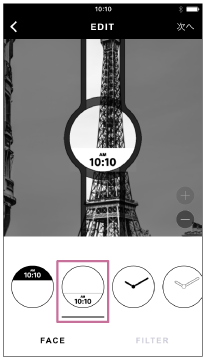
-
表示されたフェイス部分を上下にドラッグして位置を調整する。
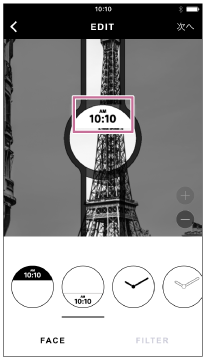
-
[FILTER]をタップして、写真のフィルターを選ぶ。
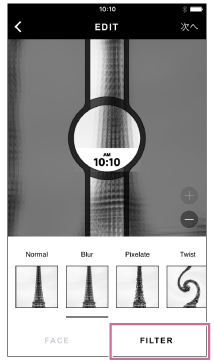
選んだフィルターが写真に反映されます。
フィルターのかかった写真の調整や、フェイスデザインの上下位置をずらすことも可能です。
-
選択したフィルターを再度タップして、フィルターの強さを調整する。
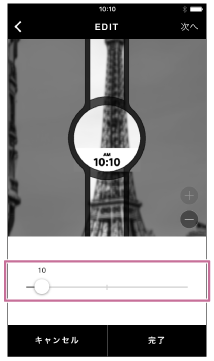
-
[次へ]をタップし任意の名前を入力して[完了]をタップする。
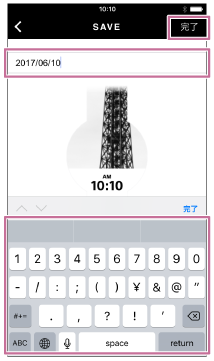
-
[送信]をタップする。
-
[完了]をタップする。
ウォッチの柄が送信した柄に切り替わります。
ヒント
- スマートフォンに保存している写真が[LIBRARY]に表示されない場合は、スマートフォンを再起動して再度操作を行ってください。
- 作成した柄を後からウォッチに送信することもできます。ウォッチに柄を送信するときは、CLOSET画面から柄を選んで送信します。
ご注意
- スマートフォンの機種変更をした場合、また「FES Closet」アプリを再インストールした場合、作成した柄は引き継がれません。
